Lenovo IdeaPad U330p, IdeaPad U330 Touch, IdeaPad U430p, IdeaPad U430 Touch User Guide [sl]
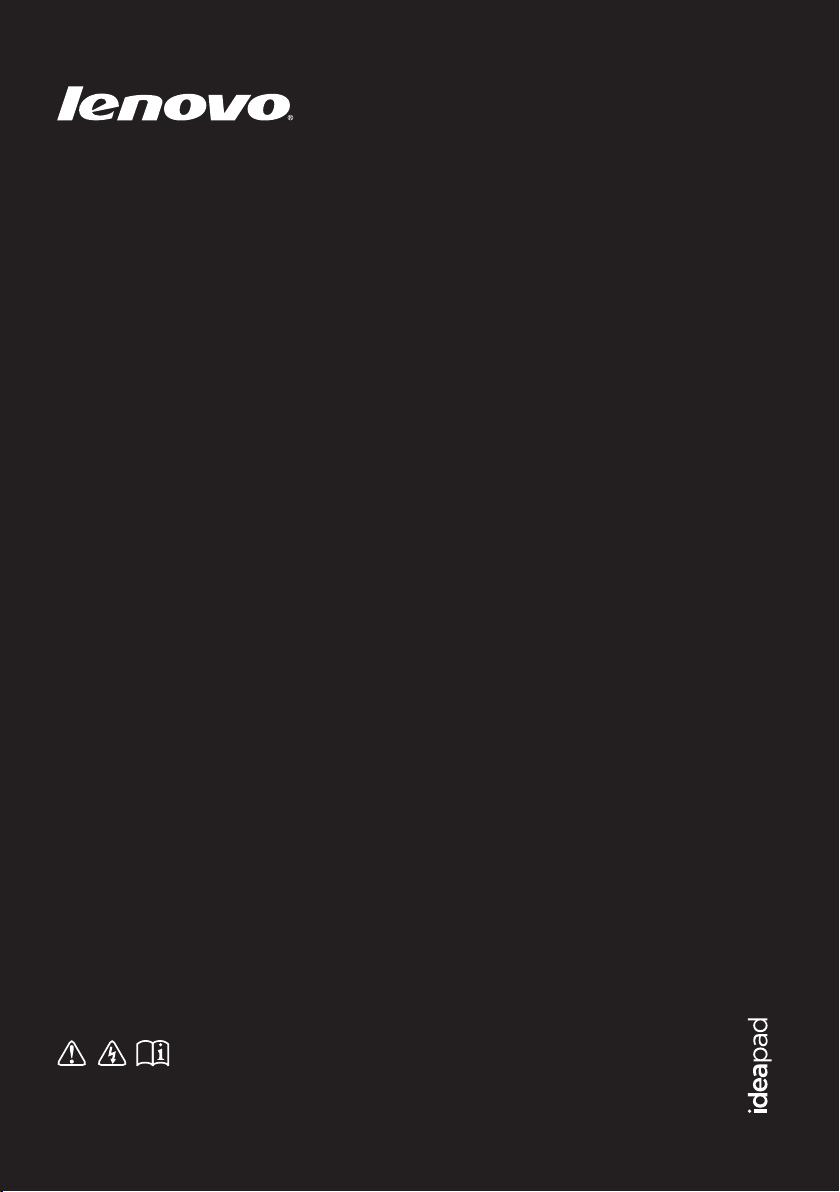
Lenovo IdeaPad
U330p/U330 Touch
U430p/U430 Touch
Priročnik za uporabnike
Pred uporabo računalnika preberite varnostna opozorila
in pomembne nasvete v priloženih priročnikih.
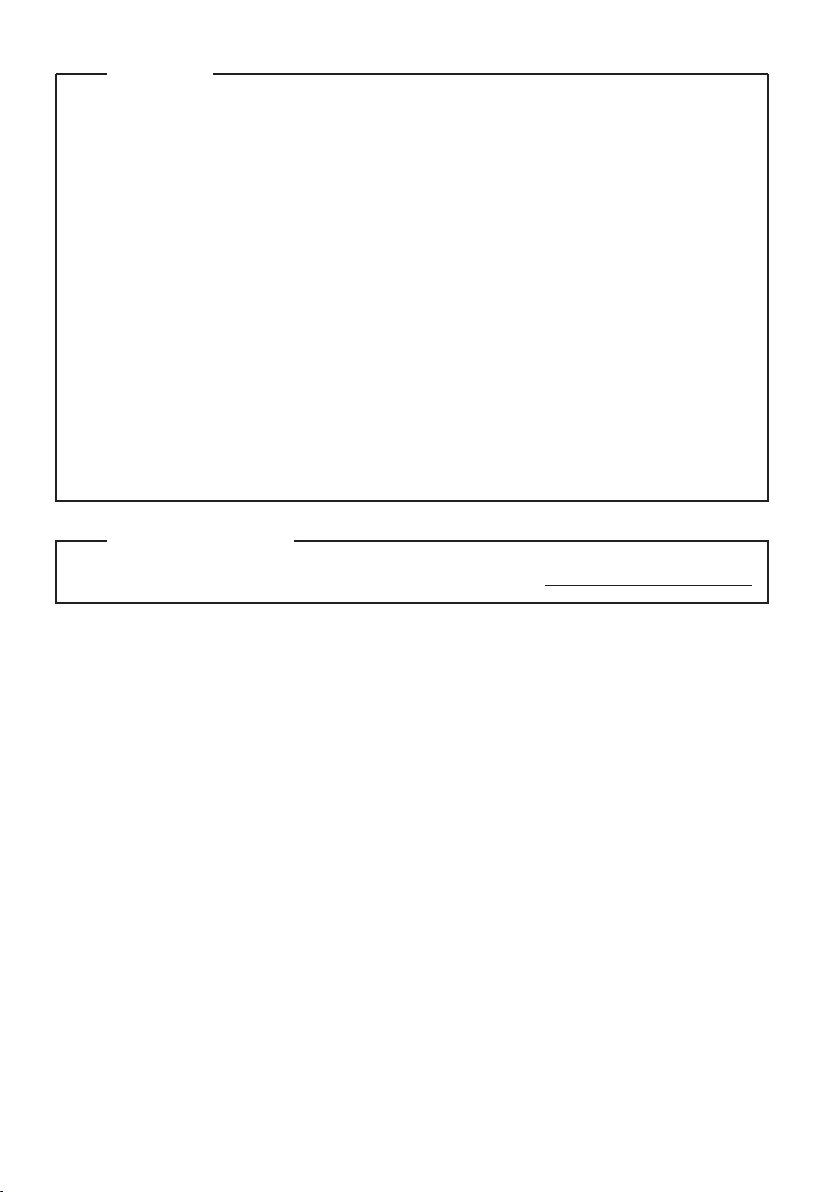
Opombe
•
Pred uporabo izdelka obvezno najprej preberite Priročnik za varnost in
splošne informacije Lenovo.
•
V nekaterih navodilih v tem priročniku je morda predvideno, da uporabljate
sistem Windows® 8. Če uporabljate drug operacijski sistem Windows, bodo
nekateri postopki morda nekoliko drugačni. Če uporabljate druge operacijske
sisteme, nekateri postopki morda ne veljajo za vas.
•
Funkcije, opisane v tem priročniku, so skupne vsem modelom. Nekatere
funkcije morda niso na voljo v vašem računalniku in/ali vaš računalnik morda
premore funkcije, ki v tem priročniku niso opisane.
•
Slike v tem priročniku prikazujejo model Lenovo IdeaPad U430p, če ni
navedeno drugače.
•
Slike v tem priročniku se morda razlikujejo od dejanskega izdelka.
Upoštevajte dejanski izdelek.
Upravno obvestilo
•
Za podrobnosti glejte Guides & Manuals na naslovu http://support.lenovo.com.
Prva izdaja (april 2013)
© Copyright Lenovo 2013.
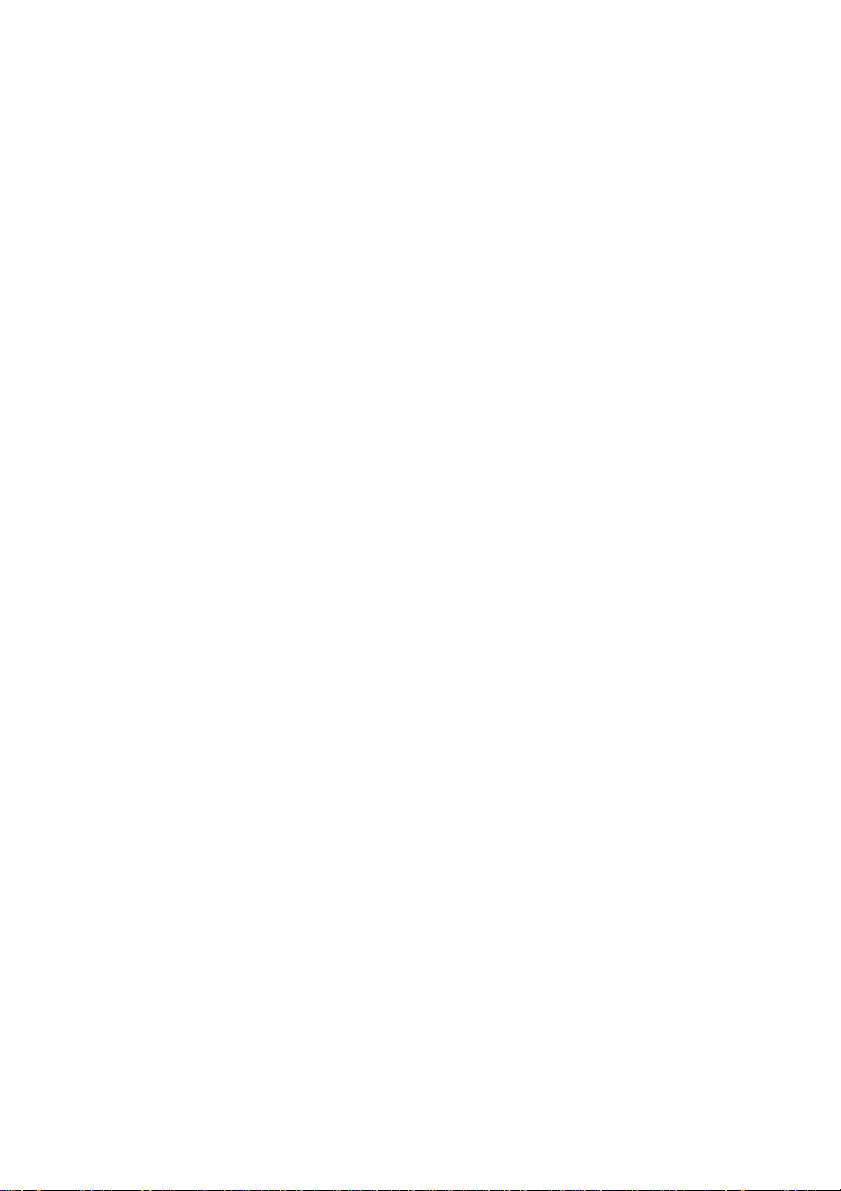
Kazalo
1. poglavje. Spoznavanje računalnika ..................................................1
Pogled od zgoraj.............................................................................................................1
Pogled z leve ..................................................................................................................5
Pogled z desne................................................................................................................8
Pogled od spodaj ..........................................................................................................11
2. poglavje. Začetek uporabe sistema Windows 8.............................13
Začetno konfiguriranje operacijskega sistema.............................................................13
Vmesniki operacijskega sistema ..................................................................................13
Čarobni gumbi in vrstica s čarobnimi gumbi...............................................................14
Preklop v način spanja ali zaustavitev sistema ............................................................16
Uporaba zaslona na dotik (U330 Touch/U430 Touch) ................................................18
Vzpostavljanje povezave z brezžičnim omrežjem .......................................................21
Pomoč in podpora ........................................................................................................22
3. poglavje. Sistem Lenovo OneKey Recovery ..................................23
4. poglavje. Odpravljanje težav............................................................24
Pogosto zastavljena vprašanja......................................................................................24
Odpravljanje težav .......................................................................................................27
Blagovne znamke..................................................................................31
i
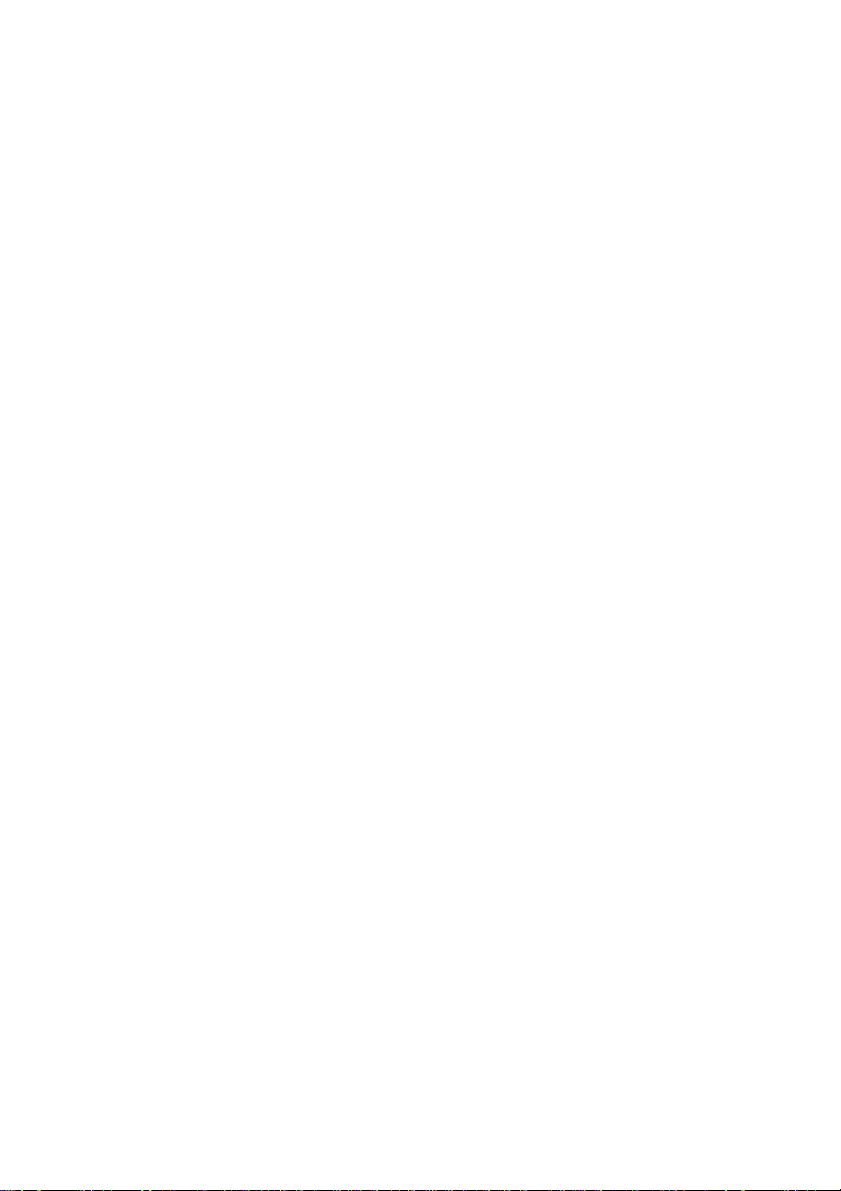
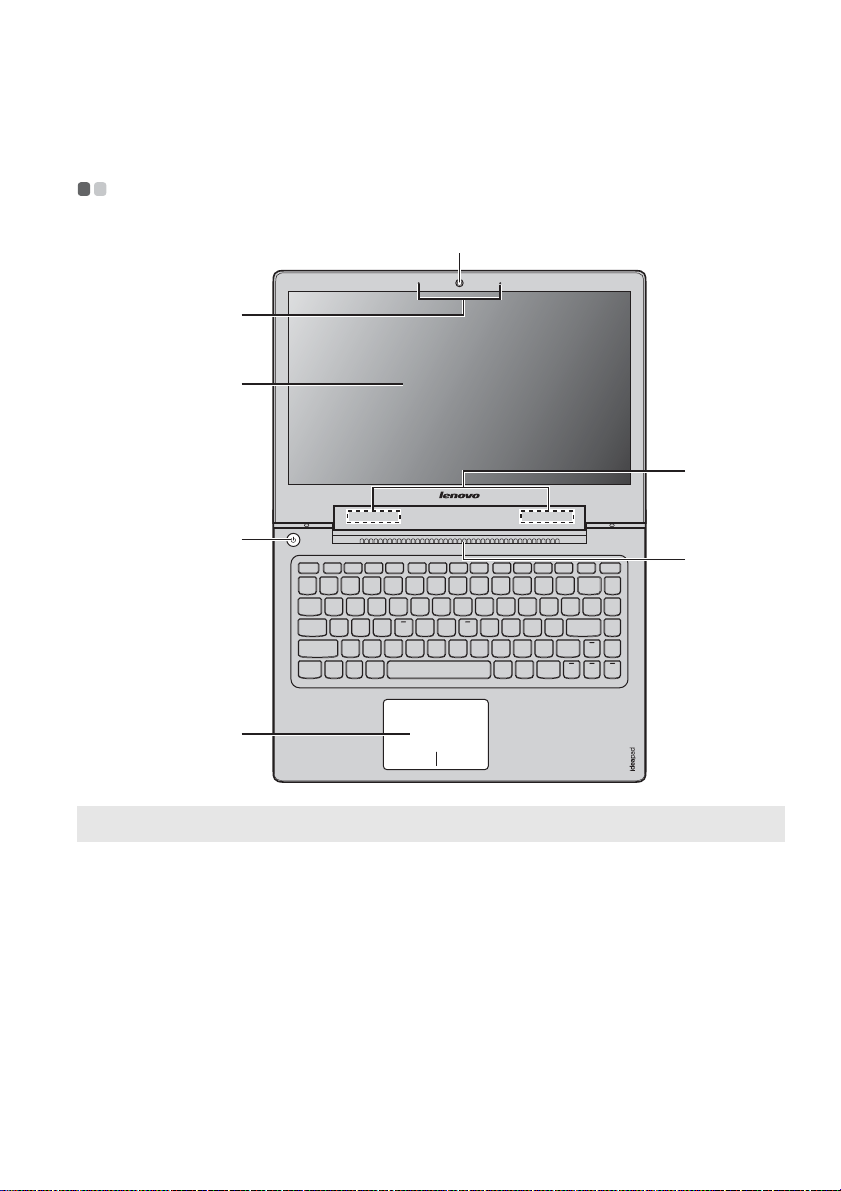
1. poglavje. Spoznavanje računalnika
Pogled od zgoraj - - - - - - - - - - - - - - - - - - - - - - - - - - - - - - - - - - - - - - - - - - - - - - - - - - - - - - - - - - - - - - - - - - - - - - - - - - - - - - -
a
b
c
g
d
f
e
Opomba: Deli s črtkano črto označujejo dele, ki od zunaj niso vidni.
Opozorilo:
• Plošče zaslona ne odprite za več kot 130 stopinj. Pri zapiranju plošče zaslona pazite, da med ploščo
zaslona in tipkovnico ne pustite peresa ali drugih predmetov. V nasprotnem lahko ploščo zaslona
poškodujete.
1
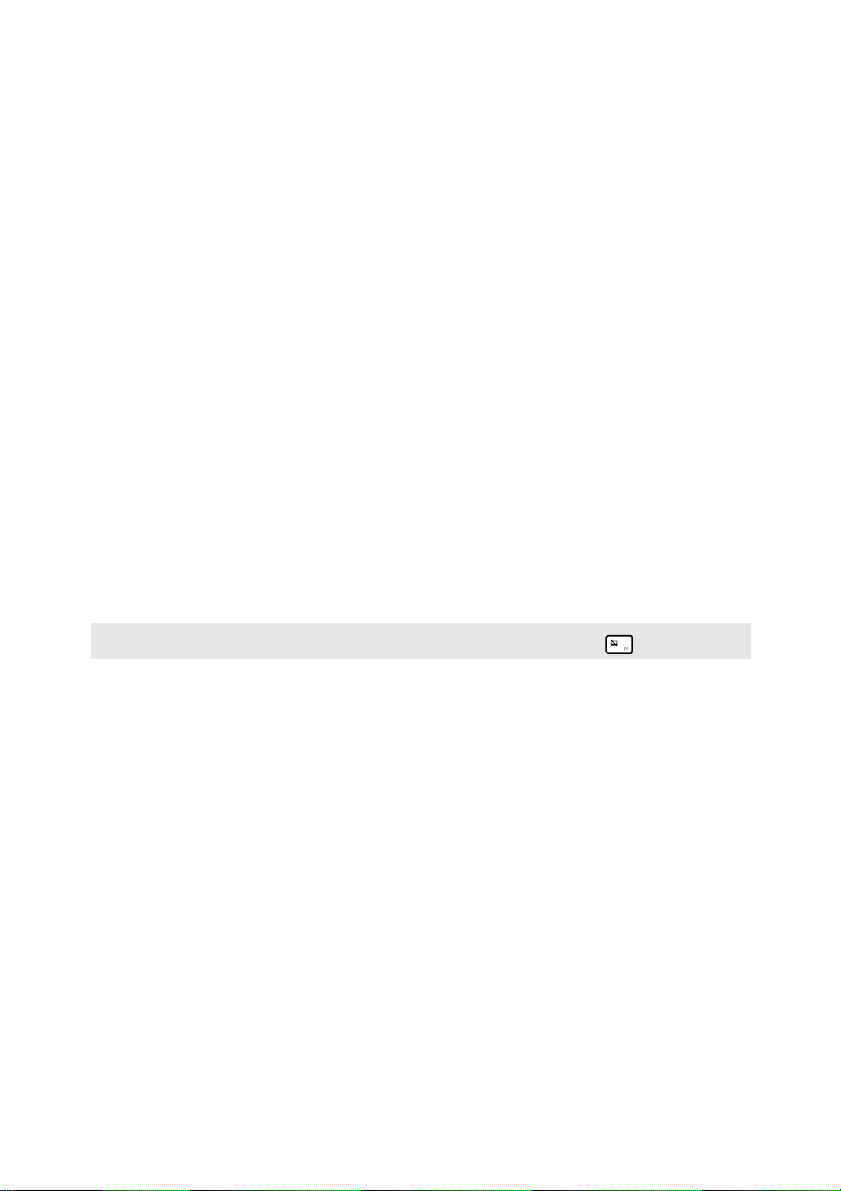
1. poglavje. Spoznavanje računalnika
c
Vgrajena kamera
a
Vgrajeni mikrofon
b
Zaslon za
večprstni vnos
Kamero uporabite za video komunikacijo.
Zajame zvok za videokonference, zvočne komentarje ali zvočne
posnetke.
LCD-zaslon z LED-osvetlitvijo ozadja omogoča izredne
vizualne učinke. Ta zaslon podpira funkcijo večprstnega vnosa.
(U330 Touch/
U430 Touch)
Zaslon
Zagotavlja vrhunski prikaz.
(U330p/U430p)
d
Tipka za vklop
Sledilna ploščica
e
Opomba: Sledilno ploščico lahko omogočite/onemogočite tako, da pritisnete .
Prezračevalne
f
Če želite vklopiti računalnik, pritisnite to tipko.
Sledilna ploščica deluje kot običajna miška.
Sledilna ploščica Če želite premakniti kazalec na zaslonu,
povlecite prst po sledilni ploščici v smer, v katero želite
premakniti kazalec.
Tipke sledilne ploščice Funkciji leve/desne strani ustrezata
funkcijam leve/desne tipke običajne miške.
Omogočajo odvajanje notranje toplote.
reže
Opozorilo:
• Poskrbite, da nobena prezračevalna reža ne bo blokirana, saj se lahko računalnik pregreje.
Brezžični anteni
g
Omogočata povezavo z brezžičnim vmesnikom ter sprejem in
pošiljanje brezžičnih signalov.
2
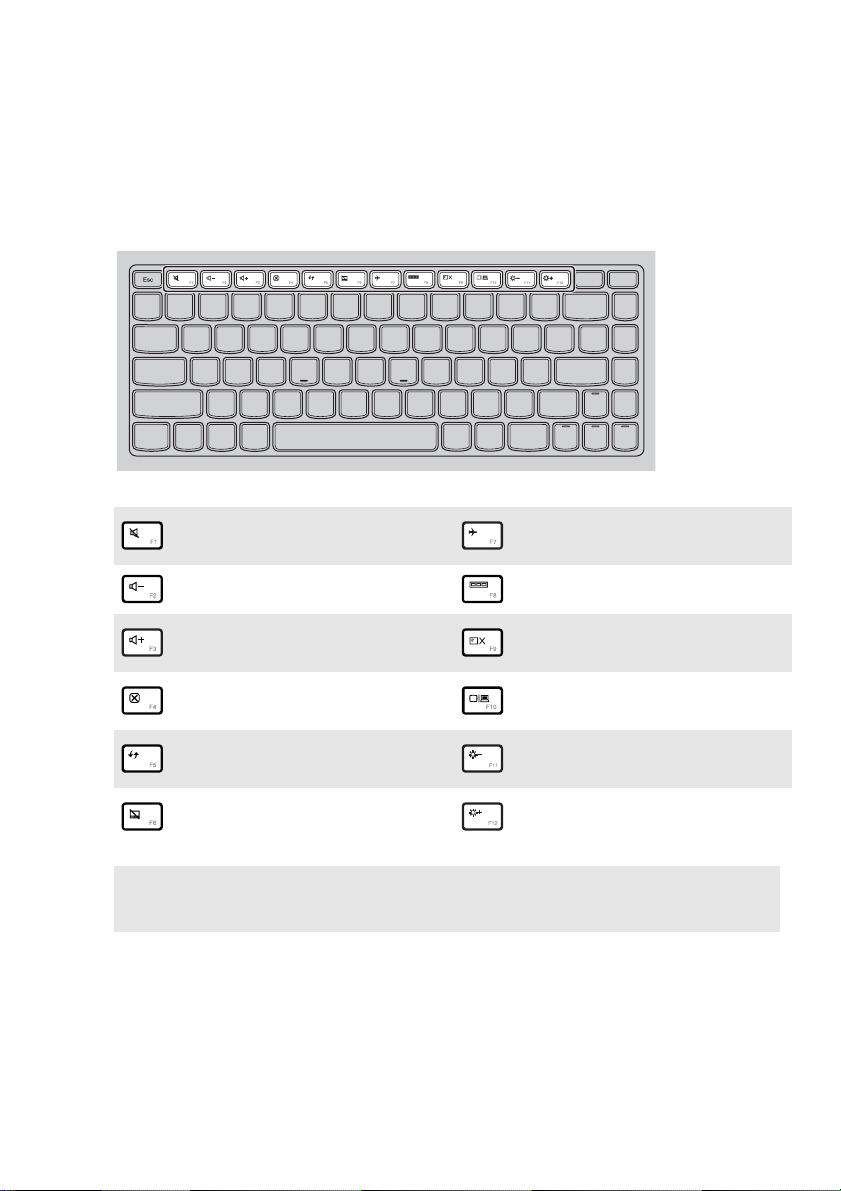
1. poglavje. Spoznavanje računalnika
Bližnjične tipke
Nekatere nastavitve sistema lahko hitro odprete z ustreznimi bližnjičnimi tipkami.
Izklopi/vklopi zvok.
:
Zmanjša glasnost.
:
Poveča glasnost.
:
Zapre trenutno aktivno okno.
:
Osveži namizje ali trenutno
:
okno.
Omogoči/onemogoči sledilno
:
ploščico.
Opomba: Če ste v nastavitvah BIOS spremenili nastavitev za HotKey Mode (Način bližnjič) iz
Enabled (Omogočeno) v Disabled (Onemogočeno), morate pritisniti tipko Fn in
ustrezno bližnjično tipko.
Omogoči/onemogoči način
:
letala.
Preklopi aktivni program.
:
Vklopi/izklopi osvetlitev
:
zaslona LCD.
Predvaja vsebino prek
:
priključenega zaslona.
Zmanjša svetlost zaslona.
:
Poveča svetlost zaslona.
:
3

1. poglavje. Spoznavanje računalnika
Kombinacije funkcijskih tipk
S funkcijskimi tipkami lahko takoj spremenite aktivne funkcije. Če želite uporabiti to
funkcijo, pritisnite in držite tipko Fn ; nato pritisnite katero od funkcijskih tipk
.
b
a
a
V nadaljevanju so opisane funkcije posameznih funkcijskih tipk.
Fn + Home: Vklopi funkcijo premora.
Fn + End: Vklopi funkcijo preloma.
Fn + PgUp: Omogoči/onemogoči funkcijo scroll lock.
b
Fn + PgDn: Vklopi funkcijo prepisovanja.
Fn + preslednica
(U430p/U430 Touch)
(samo nekateri
Vklopi/izklopi osvetlitev tipkovnice.
modeli):
4
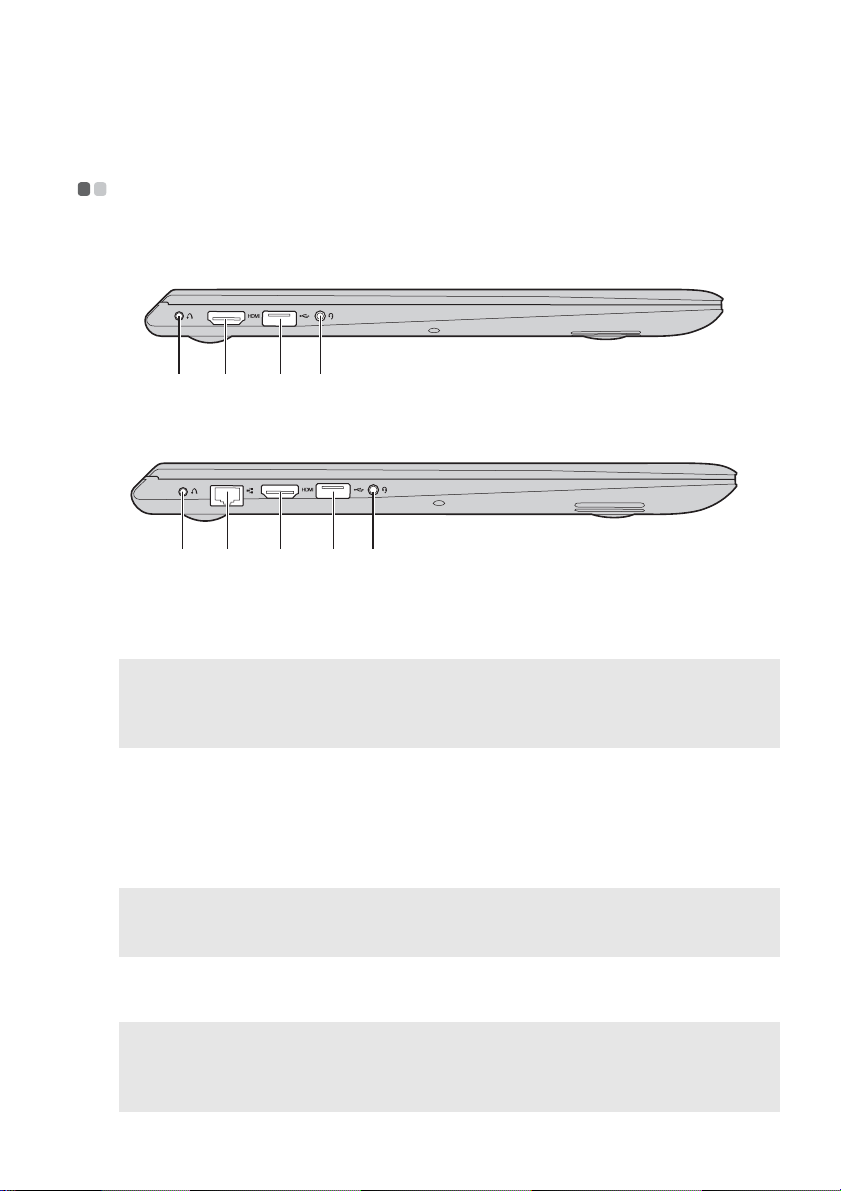
1. poglavje. Spoznavanje računalnika
c
Pogled z leve - - - - - - - - - - - - - - - - - - - - - - - - - - - - - - - - - - - - - - - - - - - - - - - - - - - - - - - - - - - - - - - - - - - - - - - - - - - - - - - - - - - - - - - -
U330p/U330 Touch
a c d e
U430p/U430 Touch
a b c d e
Tipka Novo
a
Opombe:
• Za podrobnosti glejte »3. poglavje. Sistem Lenovo OneKey Recovery« na strani 23.
• Če je v računalniku vnaprej nameščen operacijski sistem Linpus, sistem OneKey Recovery ni na
voljo.
Vrata RJ-45
b
Vrata HDMI
Vrata USB
d
Opombe:
• Modra vrata podpirajo USB 3.0.
• Za podrobnosti glejte »Povezovanje naprav USB« na strani 6.
Kombinirana
e
Ko je računalnik izklopljen ali v načinu mirovanja, pritisnite to
tipko, da zaženete sistem Lenovo OneKey Recovery ali
nastavitve BIOS ali da odprete zagonski meni.
Omogočajo povezavo računalnika v omrežje Ethernet.
Omogočajo povezavo z napravami z vmesnikom HDMI, kot sta
TV ali zaslon.
Omogočajo povezavo z napravami USB.
Omogoča priključitev slušalk.
zvočna vtičnica
Opombe:
• Pri privzetih nastavitvah kombinirana zvočna vtičnica ne podpira običajnih mikrofonov.
• Če so priključene slušalke ali slušalke z mikrofonom drugega izdelovalca, zaradi različnih
industrijskih standardov snemanje morda ne bo podprto.
5
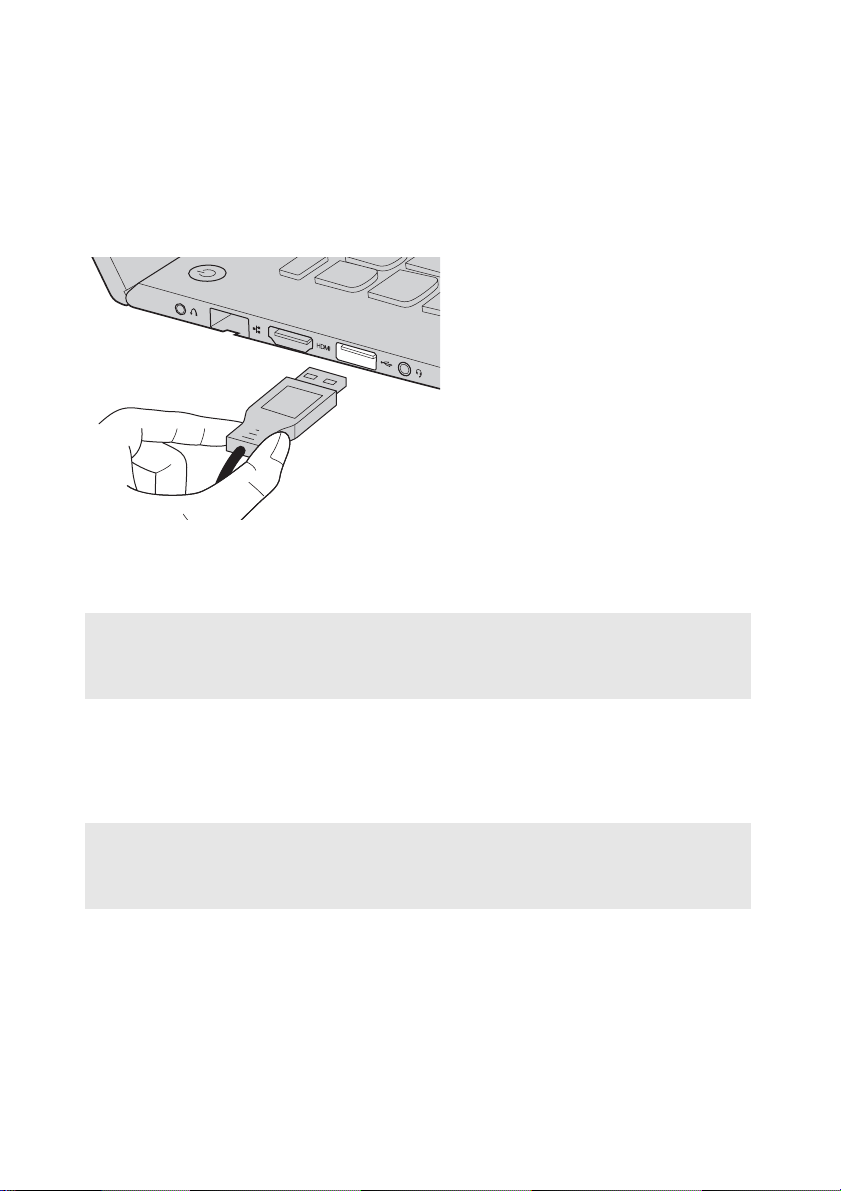
1. poglavje. Spoznavanje računalnika
Povezovanje naprav USB
Napravo USB lahko povežete v računalnik tako, da vstavite vtič USB (tip A) v vrata
USB na računalniku.
Ko prvič priključite napravo USB v določena vrata USB, sistem Windows
samodejno namesti gonilnik za to napravo. Ko je gonilnik nameščen, lahko znova
priklopite napravo, ne da bi pri tem morali opraviti dodatne korake.
Opomba: Sistem Windows običajno zazna novo napravo, ko jo priključite, in nato samodejno
namesti gonilnik zanjo. Toda za nekatere naprave morate gonilnik namestiti, preden
priključite napravo. Preden priključite napravo, preverite priloženo dokumentacijo
proizvajalca naprave.
Preden izključite USB-napravo za shranjevanje, se prepričajte, da je računalnik
dokončal izmenjavo podatkov s to napravo. Kliknite ikono Varno odstrani strojno
opremo in izvrzi medij v območju za obvestila na namizju sistema Windows, da
odstranite napravo, preden jo izključite.
Opombe:
• Če vaša naprava USB uporablja napajalni kabel, napravo pred priklopom priključite v napajanje. V
nasprotnem naprava morda ne bo prepoznana.
• Če želite napravo USB priključiti ali odklopiti v načinu spanja, najprej zbudite računalnik.
6
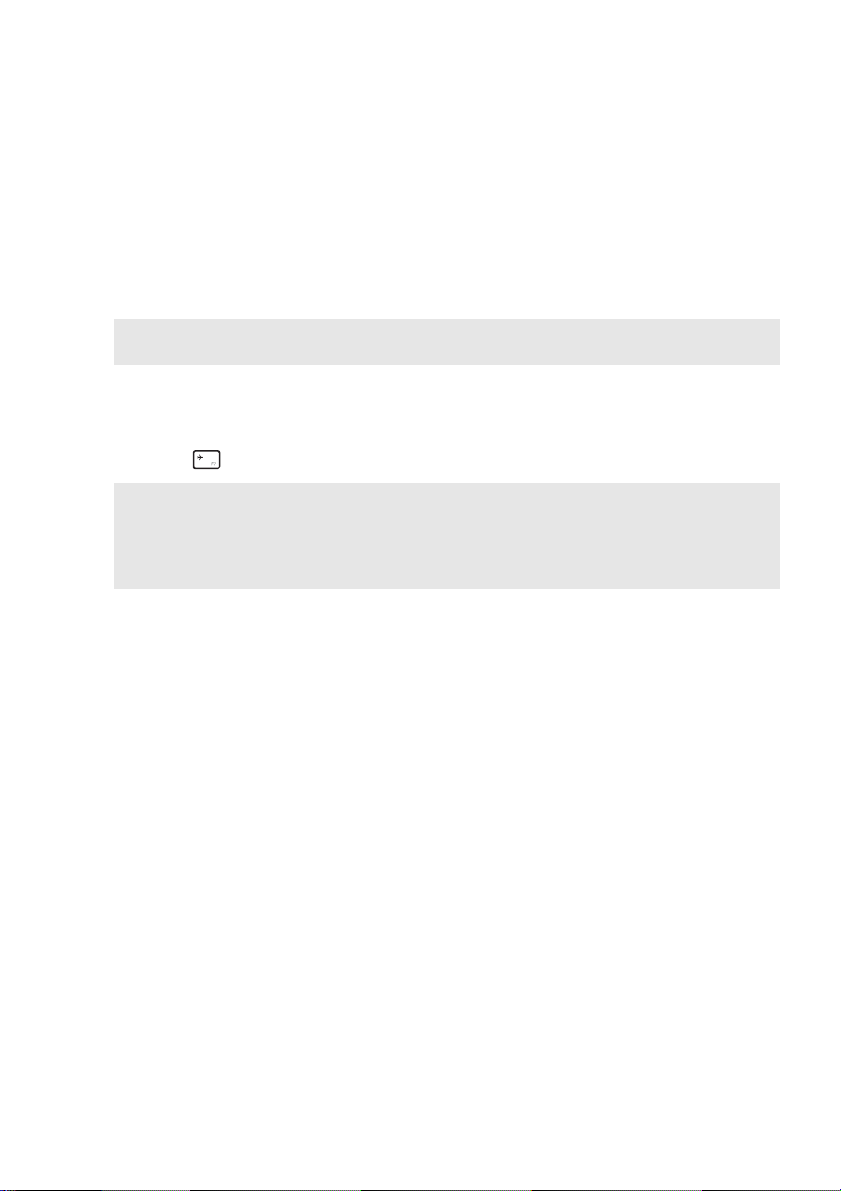
1. poglavje. Spoznavanje računalnika
Povezovanje naprave Bluetooth (samo nekateri modeli)
Če ima računalnik vgrajen vmesnik Bluetooth, lahko vzpostavi povezavo in
brezžično prenaša podatke v druge naprave Bluetooth, na primer prenosne
računalnike, dlančnike in mobilne telefone, ali iz njih. Med temi napravami lahko
prenašate podatke na razdalji največ 10 metrov odprtega prostora.
Opomba: Dejanski največji doseg je odvisen od morebitnih motenj in ovir pri prenosu. Za najvišjo
hitrost prenosa postavite napravo čim bližje računalniku.
Vklop komunikacije Bluetooth in WLAN v računalniku
Pritisnite , da konfigurirate nastavitve.
Opombe:
• Ko funkcije Bluetooth ne potrebujete, jo izklopite, da prihranite energijo akumulatorja.
• Če želite med napravama prenašati podatke, morate napravo Bluetooth najprej povezati z
računalnikom. Za podrobnosti o vzpostavitvi povezave med napravo in računalnikom preberite
dokumentacijo, ki je priložena napravi Bluetooth.
7

1. poglavje. Spoznavanje računalnika
c
Pogled z desne - - - - - - - - - - - - - - - - - - - - - - - - - - - - - - - - - - - - - - - - - - - - - - - - - - - - - - - - - - - - - - - - - - - - - - - - - - - - - - - - - - -
a
b
d
Pokazatelji stanja
a
sistema
Pokazatelj napajanja
Pokazatelj stanja akumulatorja
Oznaka Status lučke Pomen
Sveti (bela) Računalnik je vklopljen.
Utripa Računalnik je v načinu spanja.
Ne sveti Računalnik je izklopljen.
Sveti (bela) Akumulator ima več kot 20 %
Sveti rumena Akumulator ima od 5 do 20 %
Hitro utripa rumena Prišlo je do težave z
Počasi utripa rumena Akumulator se polni. Ko se
Počasi utripa bela Akumulator je napolnjen med
moči.
moči.
akumulatorjem ali povezavo.
akumulator napolni na 20 %,
začne lučka utripati belo.
20 in 80 % in se še polni. Ko
akumulator doseže 80 %,
lučka neha utripati, vendar se
polnjenje nadaljuje, dokler se
akumulator ne napolni.
8

1. poglavje. Spoznavanje računalnika
b
Reža za
Tukaj vstavite pomnilniško kartico (ni priložena).
pomnilniško
kartico
Opomba: Za podrobnosti glejte »Uporaba pomnilniških kartic (niso priložene)« na strani 10.
Vrata USB
c
Opomba: Če napolnjenost akumulatorja presega 20 %, podpirajo vrata USB z oznako
polnjenje zunanje naprave USB, tudi če je računalnik izklopljen.
Vtičnica za
d
Omogočajo povezavo z napravami USB. Za podrobnosti glejte
»Povezovanje naprav USB« na strani 6.
Omogoča priključitev napajalnika.
napajalnik
9

1. poglavje. Spoznavanje računalnika
Uporaba pomnilniških kartic (niso priložene)
Računalnik podpira te vrste pomnilniških kartic:
• Kartico Secure Digital (SD)
• Kartico MultiMediaCard (MMC)
Opombe:
• V režo lahko vstavite samo eno kartico.
• Ta bralnik kartic ne podpira naprav SDIO (npr. SDIO Bluetooth itd.).
Vstavljanje pomnilniške kartice
1
Potisnite slepo kartico v režo tako, da zaslišite klik.
2
Previdno izvlecite slepo kartico iz reže za pomnilniško kartico.
Opomba: Slepa kartica prepreči, da v notranjost vašega računalnika, ko ne uporabljate reže za
pomnilniško kartico, pridejo prah in tujki. Obdržite slepo kartico za uporabo v prihodnje.
3
Pomnilniško kartico potisnite v režo tako, da se zaskoči.
Odstranjevanje pomnilniške kartice
1
Potiskajte pomnilniško kartico, dokler ne zaslišite klika.
2
Previdno izvlecite pomnilniško kartico iz reže za pomnilniško kartico.
Opozorilo:
• Preden odstranite pomnilniško kartico, jo onemogočite z ukazom Varno odstrani strojno
opremo in izvrzi medij, da se izognete okvari podatkov.
10

1. poglavje. Spoznavanje računalnika
Pogled od spodaj - - - - - - - - - - - - - - - - - - - - - - - - - - - - - - - - - - - - - - - - - - - - - - - - - - - - - - - - - - - - - - - - - - - - - - - - - - - - -
U330p/U330 Touch
a
bb
U430p/U430 Touch
a
bb
11

1. poglavje. Spoznavanje računalnika
Reže za
a
prezračevanje
Zvočniki
b
Omogočajo vstop zraka za hlajenje računalnika.
Predvajajo avdio.
12
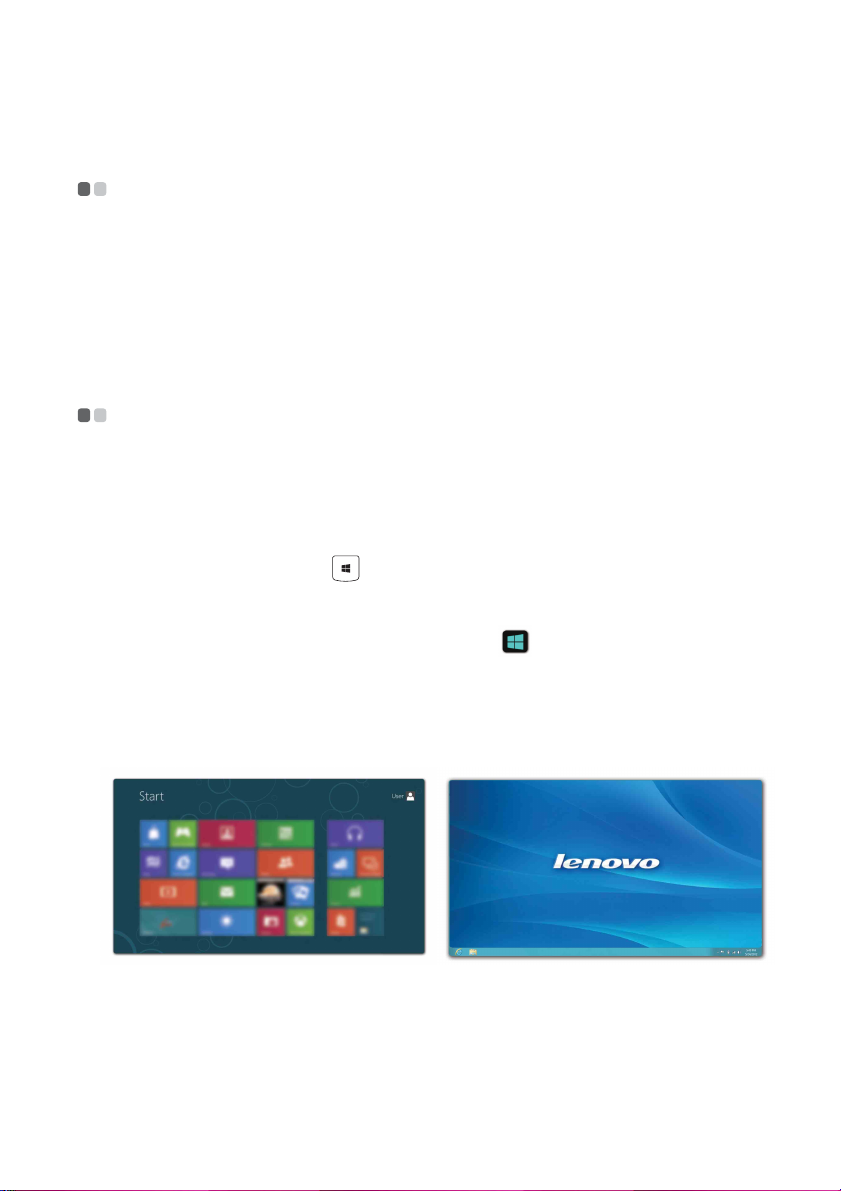
2. poglavje. Začetek uporabe sistema Windows 8
Začetno konfiguriranje operacijskega sistema - - - - - -
Pri prvi uporabi morate konfigurirati operacijski sistem. Proces konfiguracije lahko
vključuje spodnje postopke:
• Sprejemanje licenčne pogodbe za končnega uporabnika
• Konfiguracija internetne povezave
• Registracija operacijskega sistema
• Ustvarjanje uporabniškega računa
Vmesniki operacijskega sistema - - - - - - - - - - - - - - - - - - - - - - - - - - - - - - - - - - - - - - - -
Operacijski sistem Windows 8 vsebuje dva glavna uporabniška vmesnika: zaslon
Začetek in namizje Windows.
Če želite preklopiti z zaslona Začetek na namizje Windows, naredite nekaj od tega:
• Na začetnem zaslonu izberite ploščico Namizje.
• Pritisnite tipki Windows + D.
Če želite preklopiti z namizja na zaslon Začetek, naredite nekaj od tega:
• V vrstici s čarobnimi gumbi izberite Začetek .
• Pomaknite kazalko v spodnji levi kot in izberite sličico zaslona Začetek, ko se ta
prikaže.
Zaslon Začetek Namizje
13

2. poglavje. Začetek uporabe sistema Windows 8
Čarobni gumbi in vrstica s čarobnimi gumbi - - - - - - - - - - - - - - - - - - - - - - -
Čarobni gumbi so gumbi za krmarjenje, s katerimi lahko hitro dostopite do
osnovnih opravil. Čarobni gumbi so: Iskanje, Daj v skupno rabo, Začetek, Naprave
in Nastavitve. Vrstica s čarobnimi gumbi je meni s čarobnimi gumbi. Če želite
prikazati vrstico s čarobnimi gumbi, naredite nekaj od naslednjega:
• Pomaknite kazalko v zgornji ali spodnji desni kot, da se prikaže vrstica s
čarobnimi gumbi.
• Pritisnite tipki Windows + C.
• Z enim prstom podrsnite z desnega roba zaslona, da se prikaže vrstica s čarobnimi
gumbi (U330 Touch/U430 Touch).
Čarobni gumb Iskanje
S čarobnim gumbom Iskanje lahko hitro najdete, kar iščete – tudi programe,
nastavitve in datoteke.
14

2. poglavje. Začetek uporabe sistema Windows 8
Čarobni gumb Daj v skupno rabo
S čarobnim gumbom Daj v skupno rabo lahko svojim prijateljem in družabnim
omrežjem pošiljate povezave, fotografije in drugo vsebino, ne da bi zapustili trenutni
program.
Čarobni gumb Začetek
S čarobnim gumbom Začetek hitro odprete začetni zaslon.
Čarobni gumb Naprave
S čarobnim gumbom Naprave lahko vzpostavite povezavo z zunanjimi napravami,
na primer digitalnimi fotoaparati, televizorji in tiskalniki, in pošiljate datoteke v
priključene naprave.
Čarobni gumb Nastavitve
S čarobnim gumbom Nastavitve lahko izvajate osnovna opravila, na primer
nastavite glasnost ali zaustavite računalnik. Na zaslonu Namizje lahko s čarobnim
gumbom Nastavitve odprete tudi Nadzorno ploščo.
15

2. poglavje. Začetek uporabe sistema Windows 8
Preklop v način spanja ali zaustavitev sistema - - - - - - - - - - - - - - - - - - - - - - - - - - - - - - - - - - - - - - - - - - - - - - - - - - - - - - - - - - - - - - - - - - - - - - - - - - - - - - - - - - - - - - - - - - - - - - - - - - - - - -
Ko nehate delati z računalnikom, ga lahko preklopite v način spanja ali pa ga
izklopite.
Preklop v način spanja
Če računalnika kratek čas ne boste uporabljali, ga preklopite v način spanja. Ko je
računalnik v načinu spanja, ga lahko na preprost način prebudite in se tako izognete
postopku vnovičnega zagona. Če želite računalnik preklopiti v način spanja, naredite
nekaj od naslednjega:
• Zaprite zaslon.
• Pritisnite tipko za vklop.
• Odprite vrstico s čarobnimi gumbi in izberite Nastavitve → Napajanje
→ Spanje.
Opozorilo:
• Preden računalnik premaknete, počakajte, da začne kontrolna lučka utripati (kar je znak, da je
računalnik v načinu spanja). Če računalnik premaknete, medtem ko se trdi disk vrti, lahko s tem
trdi disk poškodujete in izgubite podatke.
Če želite računalnik prebuditi, naredite nekaj od naslednjega:
• Pritisnite katero koli tipko na tipkovnici.
• Pritisnite tipko za vklop.
16

2. poglavje. Začetek uporabe sistema Windows 8
Zaustavitev računalnika
Če računalnika dlje časa ne boste uporabljali, ga izklopite.
To naredite tako:
1
Odprite vrstico s čarobnimi gumbi in izberite Nastavitve .
2
Izberite Napajanje → Zaustavitev sistema.
17

2. poglavje. Začetek uporabe sistema Windows 8
Uporaba zaslona na dotik (U330 Touch/U430 Touch) - - - - - - - - - - - - - - - - - - - - - - - - - - - - - - - - - - - - - - - - - - - - - - - - - - - - - - - - - - - - - - - - - - - - - - - - - - - - - - - - - - - - - - - - - - - - - - - - - - - - - - - -
Zaslon sprejema vnose na različne načine: kot tablični računalnik prek vrhunskega
zaslona za večprstni vnos ali kot običajen prenosni računalnik s tipkovnico in
sledilno ploščico.
Večprstne poteze
Zaslona se lahko dotaknete z enim ali več prsti in tako izvajate različna opravila.
Pogoste poteze Opravilo
Tapk anje
Enkrat tapnite element.
Držanje
Pritisnite prst na zaslon in ga pridržite.
Izvede opravilo, na
primer zažene program,
odpre povezavo ali
zažene ukaz. Deluje
podobno kot klik leve
tipke miške.
Odpre podrobne
informacije, preden
izberete dejanje. Odpre
lahko tudi meni z več
možnostmi. Deluje
podobno kot klik desne
tipke miške.
Število
prstov
eden
eden
18

(nadaljevanje)
2. poglavje. Začetek uporabe sistema Windows 8
Pogoste poteze Opravilo
Ščipanje
Povlecite dva prsta na zaslonu skupaj ali
narazen.
Vrtenje
Postavite dva ali več prstov na element in
zasukajte roko.
Pomanjša oziroma
poveča grafične
programe, na primer
slike in zemljevide.
Lahko tudi skoči na
začetek ali konec
seznama.
Obračate predmet z
vrtenjem. (Opomba:
elementov v nekaterih
programih ni mogoče
vrteti.)
Število
prstov
dva
dva ali več
Drsenje
Povlecite prst po zaslonu.
Vrtite prikaz ali drsite po
seznamu in straneh ali pa
premikate predmet za
risanje in pisanje,
odvisno od programa.
Deluje podobno kot
držanje za panoramski
pogled in drsenje z
miško.
eden
19

2. poglavje. Začetek uporabe sistema Windows 8
(nadaljevanje)
Pogoste poteze Opravilo
Podrsanje
Začnite na katerem koli robu zaslona in
podrsnite s prstom proti sredini.
Število
prstov
• Če podrsate s
spodnjega ali z
zgornjega roba,
odprete ukaze
programa, na primer
za shranjevanje,
urejanje in brisanje.
Lahko tudi zasidrate
ali zaprete trenutni
program. Deluje
podobno, kot če bi
kliknili program z
desno tipko miške.
eden
• S podrsanjem z od
levega roba odprete
seznam programov, ki
se trenutno izvajajo v
ozadju.
20
• S podrsanjem z
desnega roba odprete
čarobne gumbe.
Deluje podobno kot
pomik miške v spodnji
desni kot zaslona.

2. poglavje. Začetek uporabe sistema Windows 8
Vzpostavljanje povezave z brezžičnim omrežjem - - - - - - - - - - - - - - - - - - - - - - - - - - - - - - - - - - - - - - - - - - - - - - - - - - - - - - - - - - - - - - - - - - - - - - - - - - - - - - - - - - - - - - - - - - - - - - - - -
Če želite vzpostaviti povezavo z brezžičnim omrežjem, naredite nekaj od tega:
1
Preverite, ali je način letala izklopljen. Če je način letala izklopljen, pritisnite
bližnjično tipko ( ), da ga izklopite.
2
Odprite vrstico s čarobnimi gumbi in izberite Nastavitve → . Prikazal
se bo seznam brezžičnih omrežij.
3
Kliknite ime omrežja v seznamu in nato Vzpostavi povezavo.
Opomba: Za vzpostavitev povezave z nekaterimi omrežji potrebujete varnostni ključ ali geslo. Če se
želite povezati s katerim od teh omrežij, vprašajte omrežnega skrbnika ali ponudnika
internetnih storitev (ISP) za varnostni ključ ali geslo.
21

2. poglavje. Začetek uporabe sistema Windows 8
Pomoč in podpora - - - - - - - - - - - - - - - - - - - - - - - - - - - - - - - - - - - - - - - - - - - - - - - - - - - - - - - - - - - - - - - - - - - - - - - - - - - -
Če imate vprašanja o uporabi operacijskega sistema Windows, glejte Pomoč in
podporo za Windows. Če želite dostopiti do Pomoči in podpore za Windows,
naredite nekaj od tega:
• Odprite vrstico s čarobnimi gumbi in izberite Nastavitve, nato izberite Pomoč v
meniju Nastavitve.
• Pritisnite tipko Windows + F1.
Opomba: Če je omogočen način bližnjičnih tipk, morate za dostop do funkcije tipke F1 pritisniti
kombinacijo tipk Fn in F1.
22

3. poglavje. Sistem Lenovo OneKey Recovery
Sistem Lenovo OneKey Recovery je programska oprema za varnostno kopiranje in
obnovitev računalnika. Z njim lahko obnovite sistemsko particijo v prvotno stanje,
če pride do napak v sistemu. Ustvarite lahko tudi varnostne kopije uporabniških
podatkov in jih po potrebi hitro obnovite.
Opomba: Na trdem disku je privzeto ustvarjena skrita particija, ki omogoča uporabo funkcij sistema
Varnostno kopiranje sistemske particije
Sistemsko particijo lahko varnostno kopirate v datoteko posnetka. To naredite tako:
1
2
3
Opombe:
• Izberete lahko mesto za varnostno kopiranje na lokalnem trdem disku ali v zunanji pomnilniški napravi.
• Postopek varnostnega kopiranja lahko traja dlje časa.
• Ta postopek je na voljo le, če se sistem Windows zažene normalno.
Obnovitev
Sistemsko particijo lahko obnovite v prvotno stanje ali v prejšnjo točko varnostne
kopije. Obnovitev sistemske particije:
1
2
3
OneKey Recovery. Particija je namenjena shranjevanju datotek s posnetkom sistema in
programskih datotek sistema OneKey Recovery. Ta privzeta particija je skrita zaradi
varnostnih razlogov in je razlog, da je na disku manj prostora, kot bi ga bilo sicer.
Pritisnite tipko Novo, da zaženete sistem Lenovo OneKey Recovery.
Kliknite System Backup (Varnostno kopiranje sistema).
Izberite mesto shranjevanja varnostne kopije in kliknite Next (Naprej), da
zaženete varnostno kopiranje.
Pritisnite tipko Novo, da zaženete sistem Lenovo OneKey Recovery.
Kliknite
System Recovery (Obnovitev sistema). Računalnik se bo znova zagnal v
okolje za obnovitev.
Po navodilih na zaslonu obnovite sistemsko particijo v prvotno stanje ali prejšnjo
točko varnostne kopije.
Opombe:
• Proces obnovitve je nepovraten. Pred začetkom postopka obnovitve varnostno kopirajte vse
podatke na sistemski particiji, ki jih želite shraniti.
• Postopek obnovitve lahko traja dlje časa. Zato morate med postopkom obnovitve v računalnik
priključiti napajalnik.
• Zgornja navodila upoštevajte, če se sistem Windows zažene normalno.
Če sistema Windows ni mogoče zagnati, upoštevajte spodnja navodila za zagon
sistema Lenovo OneKey Recovery:
1
Zaustavite računalnik.
2
Pritisnite tipko Novo. V Novo Button Menu (meniju tipke Novo) izberite
System recovery (Obnovitev sistema) in pritisnite Enter.
23

4. poglavje. Odpravljanje težav
Pogosto zastavljena vprašanja - - - - - - - - - - - - - - - - - - - - - - - - - - - - - - - - - - - - - - - - - - - - - - - - - - - - - -
V tem poglavju so pogosta vprašanja razvrščena po kategorijah.
Iskanje informacij
Katere varnostne ukrepe moram upoštevati pri uporabi računalnika?
Priročnik za varnost in splošne informacije Lenovo, ki je priložen računalniku,
vsebuje varnostna opozorila glede uporabe računalnika. Opozorila preberite in
upoštevajte pri uporabi računalnika.
Kje najdem tehnične podatke o strojni opremi računalnika?
Tehnične podatke o strojni opremi računalnika najdete v tiskanih letakih, ki so
priloženi računalniku.
Kje najdem podatke o garanciji?
Za garancijo, ki se nanaša na računalnik, vključno z garancijskim obdobjem in
vrsto garancijskega servisa, glejte list z omejeno garancijo Lenovo, priložen
vašemu računalniku.
Gonilniki in vnaprej nameščena programska oprema
Kje so namestitveni diski za vnaprej nameščeno programsko opremo (namizno
programsko opremo) Lenovo?
Vaš em u r ačunalniku niso priloženi namestitveni diski za vnaprej nameščeno
programsko opremo Lenovo. Če želite znova namestiti vnaprej nameščeno
programsko opremo, lahko najdete namestitvene programe na particiji D trdega
diska. Če namestitvenega programa tam ne najdete, ga prenesite s spletnega mesta
za podporo strankam Lenovo.
Kje najdem gonilnike za različne strojne naprave v računalniku?
Če je v računalniku vnaprej nameščen operacijski sistem Windows, bo Lenovo
shranil gonilnike za strojno opremo, ki jo potrebujete, na particijo D trdega diska.
Najnovejše gonilnike za naprave lahko prenesete tudi s spletnega mesta za
podporo strankam Lenovo.
24

4. poglavje. Odpravljanje težav
Sistem Lenovo OneKey Recovery
Kje se nahajajo diski za obnovitev?
Računalniku niso priloženi obnovitveni diski. Če želite obnoviti sistem na
tovarniške nastavitve, uporabite sistem Lenovo OneKey Recovery.
Kaj naj naredim, če proces izdelave varnostne kopije ne uspe?
Če lahko varnostno kopiranje zaženete, nato pa pride do napake, poskusite
naslednje:
1
Zaprite vse odprte programe in nato znova zaženite postopek izdelave
varnostne kopije.
2
Preverite, ali je ciljni medij okvarjen. Izberite drugo pot in poskusite znova.
Kdaj moram sistem obnoviti na tovarniško stanje?
To funkcijo uporabite, če se operacijski sistem ne zažene. Če imate na sistemski
particiji pomembne podatke, jih pred obnovitvijo varnostno kopirajte.
Nastavitve BIOS
Kaj so nastavitve BIOS?
Nastavitve BIOS so programska oprema v pogonu ROM. Njena naloga je skrbeti
za osnovne informacije o računalniku in omogočati funkcije za nastavitev
zagonskih naprav, varnosti, načina strojne opreme in drugih lastnih nastavitev.
Kako odprem nastavitve BIOS?
Nastavitve BIOS odprete tako:
1
Zaustavite računalnik.
2
Pritisnite tipko Novo in izberite BIOS Setup (Nastavitve BIOS).
Kako spremenim način zagona?
Na voljo sta dva načina zagona: UEFI in Legacy Support (Podpora za
podedovane sisteme). Če želite spremeniti način zagona, odprite nastavitve BIOS
in v zagonskem meniju izberite način UEFI ali Legacy Support (Podpora za
podedovane sisteme).
25
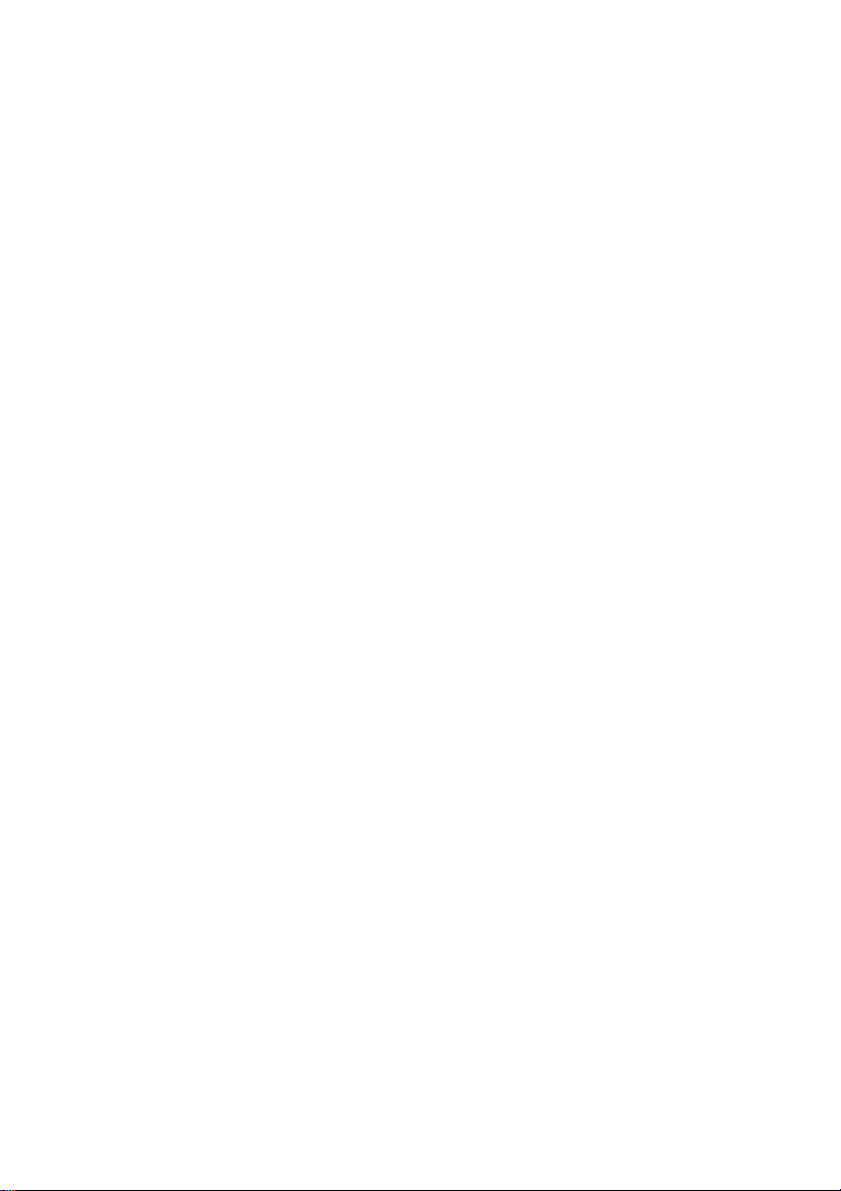
4. poglavje. Odpravljanje težav
Kdaj moram spremeniti način zagona?
Privzeti način zagona za vaš računalnik je UEFI. Če želite namestiti podedovani
operacijski sistem, kot so sistemi Windows (tj., katera koli različica pred Windows
8), Linux ali DOS itd., morate način zagona spremeniti v Legacy Support
(Podpora za podedovane sisteme). Če načina zagona ne spremenite, ne morete
namestiti podedovanega operacijskega sistema, kot je Windows, Linux ali DOS
itd.
Iskanje pomoči
Kako lahko navežem stik s službo za pomoč strankam?
Glejte »3. poglavje. Pomoč in servisiranje« v Priročniku za varnost in splošne
informacije Lenovo.
26

4. poglavje. Odpravljanje težav
Odpravljanje težav - - - - - - - - - - - - - - - - - - - - - - - - - - - - - - - - - - - - - - - - - - - - - - - - - - - - - - - - - - - - - - - - - - - - - - - - - - - - - - - - - -
Težave z zaslonom
Ko vklopim računalnik, se
na zaslonu ne prikaže nič.
Ko vklopim računalnik, se
na praznem zaslonu pojavi
samo bela kazalka.
Ko je računalnik vklopljen,
zaslon postane prazen.
Zaslon je neberljiv ali
popačen.
Na zaslonu se prikažejo
nepravilni znaki.
• Če je zaslon prazen, preverite, ali:
- je napajalnik priključen v računalnik, napajalni kabel pa
priključen v delujočo električno vtičnico;
- je računalnik vklopljen. (Za potrditev znova pritisnite
tipka za vklop.)
- Če uporabljate napajalnik ali akumulator in pokazatelj
stanja akumulatorja sveti, pritisnite F12 ( ), da
postane zaslon svetlejši.
• Če so ti elementi pravilno nastavljeni, zaslon pa ostane
prazen, je računalnik treba servisirati.
• Obnovite varnostne kopije datotek v okolju Windows ali
celotno vsebino trdega diska na izvirno tovarniško vsebino
s sistemom Lenovo OneKey Recovery. Če na zaslonu še
vedno vidite zgolj kazalko, morate računalnik servisirati.
• Morda imate vklopljen ohranjevalnik zaslona ali
upravljalnik porabe. Za izhod iz ohranjevalnika zaslona
oziroma načina spanja storite kaj od tega:
- Dotaknite se sledilne ploščice.
- Pritisnite katero koli tipko na tipkovnici.
- Pritisnite tipko za vklop.
- Pritisnite F9 ( ), da preverite, ali je osvetlitev zaslona
LCD izklopljena.
- Če težave ne odpravite, upoštevajte rešitev naslednje
težave »Zaslon je neberljiv ali popačen«.
• Prepričajte se, da:
- je gonilnik naprave zaslona nameščen pravilno;
- sta ločljivost zaslona in barvna kakovost nastavljena
pravilno;
- je izbrana ustrezna vrsta zaslona.
• Ali so operacijski sistem ali programi pravilno nameščeni?
Če so nameščeni in konfigurirani pravilno, je treba
računalnik servisirati.
27

4. poglavje. Odpravljanje težav
Težave z geslom za BIOS
Pozabil(-a) sem geslo. • Če pozabite uporabniško geslo, vam ga mora sistemski
skrbnik ponastaviti.
• Če ste pozabili geslo za trdi disk, pooblaščeni serviser za
računalnike Lenovo ne more ponastaviti gesla ali obnoviti
podatkov s trdega diska. Za zamenjavo trdega diska morate
računalnik odpeljati k pooblaščenemu serviserju ali
prodajnemu predstavniku za računalnike Lenovo.
Potrebujete potrdilo o nakupu, za dele in servis pa boste
morali plačati.
• Če ste pozabili skrbniško geslo, ga pooblaščeni serviser za
računalnike Lenovo ne more ponastaviti. Za zamenjavo
sistemske plošče morate računalnik odpeljati k
pooblaščenemu serviserju ali prodajnemu predstavniku za
računalnike Lenovo. Potrebujete potrdilo o nakupu, za dele
in servis pa boste morali plačati.
Težave z načinom spanja
Prikaže se sporočilo o
napaki zaradi kritične
izpraznjenosti akumulatorja,
računalnik pa se takoj
izklopi.
Računalnik v način spanja
preide takoj po izvedbi testa
POST (Power-on self-test).
Opomba: Če je akumulator napolnjen, temperatura pa ustrezna, računalnik oddajte v servis.
Računalnika ni mogoče
zbuditi iz načina spanja in
računalnik ne deluje.
• Akumulator je skoraj prazen. Priključite napajalnik v
računalnik.
• Prepričajte se, da:
- je akumulator napolnjen;
- je temperatura delovanja ustrezna. Glejte »2. poglavje.
Informacije o uporabi izdelka in skrbi zanj« v Priročniku
za varnost in splošne informacije Lenovo.
• Če je računalnik v načinu spanja, priključite napajalnik in
pritisnite katero koli tipko ali tipko za vklop.
• Če se sistem še vedno ne povrne iz načina spanja, se ne
odziva in ga ni mogoče izklopiti, ponastavite računalnik.
Podatki, ki niso shranjeni, se lahko izgubijo. Za ponovni
zagon računalnika pritisnite in 4 sekunde ali več držite
tipko za vklop.
28

Težave z zvokom
Iz zvočnikov ni slišati zvoka,
tudi ko je glasnost zvišana.
• Prepričajte se, da:
- zvok ni izklopljen;
- kombinirana avdio vtičnica ni zasedena;
- so kot predvajalna naprava izbrani zvočniki.
Težave z akumulatorjem
Vaš računalnik se izklopi,
preden pokazatelj stanja
akumulatorja pokaže, da je
prazen.
-ali-
Vaš računalnik deluje tudi,
ko pokazatelj stanja
akumulatorja pokaže, da je
prazen.
Računalnik ne deluje,
čeprav je akumulator
napolnjen.
• Akumulator izpraznite in ga znova napolnite.
• Morda je v akumulatorju vklopljena prednapetostna
zaščita. Zaščito ponastavite tako, da računalnik za minuto
izklopite, nato pa ga ponovno vklopite.
Težava s trdim diskom
Pogon trdega diska ne
deluje.
• V meniju Boot (Zagon) v nastavitvah BIOS preverite, ali
je pogon trdega diska vključen v seznam EFI.
Težave s sistemom OneKey Recovery
Varnostno kopiranje ni
možno.
Obnovitev sistemske
particije na privzeto
tovarniško stanje ni uspela.
• Trenutno ne uporabljate operacijskega sistema Windows.
• Ni dovolj prostora za shranjevanje varnostne kopije
podatkov. Na particiji za varnostno kopiranje na trdem
disku boste morali sprostiti več prostora.
• Sistemska particija, na primer velikost particije ali
zmogljivost pogona, je spremenjena.
4. poglavje. Odpravljanje težav
29

4. poglavje. Odpravljanje težav
Druge težave
Računalnik se ne odziva. • Za izklop računalnika pritisnite in držite tipko za vklop
najmanj 4 sekunde. Če se računalnik kljub temu ne
odzove, odstranite napajalnik.
• Računalnik se pri preklopu v način spanja med izvajanjem
komunikacijske operacije lahko zaklene. Ko delate v
omrežju, onemogočite časovnik za preklop v način spanja.
Računalnik želim zagnati s
priključene naprave, vendar
se naprava ne prikaže v
seznamu zagonskih naprav.
Povezana zunanja naprava
ne deluje.
• V nastavitvah BIOS preverite nastavitev načina zagona. Če
je za Boot Mode (Način zagona) izbrana nastavitev
UEFI, preverite, ali naprava oziroma medij v njej podpira
način zagona UEFI. Če naprava oziroma medij v njej ne
podpira načina zagona UEFI, za Boot Mode (Način
zagona) izberite nastavitev Legacy Support (Podpora za
podedovane sisteme). Če naprava še vedno ni prikazana v
seznamu zagonskih naprav, uporabite novo napravo ali nov
medij.
• Medtem ko je računalnik vklopljen, kablov zunanjih
naprav, razen USB, ne vključite ali izključite, ker se lahko
računalnik okvari.
• Ko uporabljate zunanjo napravo, ki porabi veliko energije,
na primer zunanji optični pogon USB, uporabite napajalnik
za zunanjo napravo. V nasprotnem naprava morda ne bo
prepoznana ali pa se bo sistem izklopil.
30

Blagovne znamke
Ti izrazi so blagovne znamke ali zaščitene blagovne znamke družbe Lenovo v
Sloveniji in/ali drugih državah.
Lenovo
IdeaPad
OneKey
Microsoft in Windows so blagovne znamke družbe Microsoft Corporation v
Združenih državah Amerike in/ali drugih državah.
Druga imena družb, izdelkov ali storitev so lahko blagovne znamke ali storitvene
znamke drugih družb.
31

sl-SI
Rev. AA00
©Lenovo China 2013
